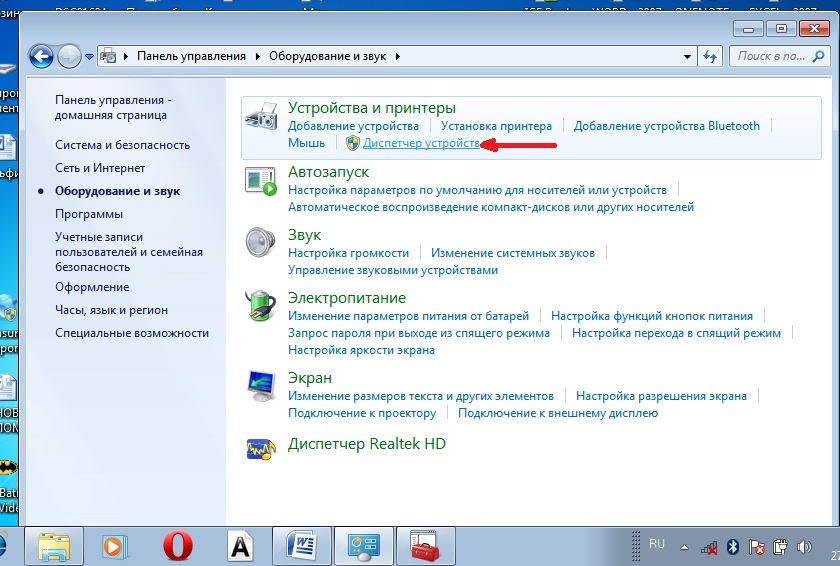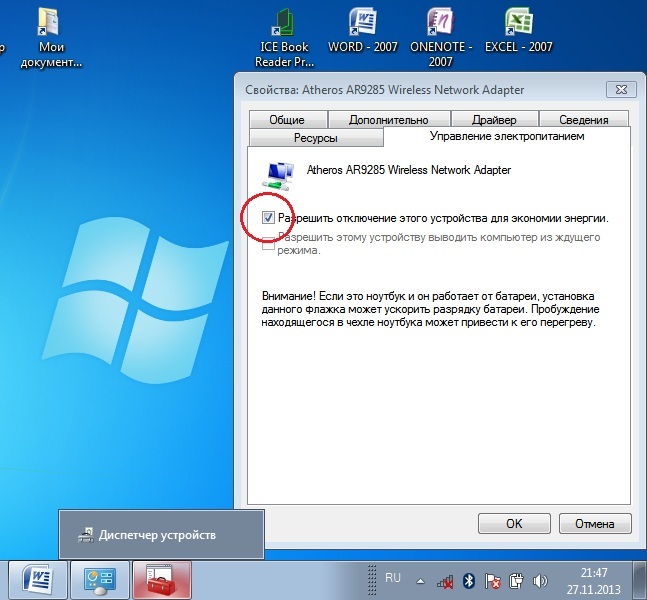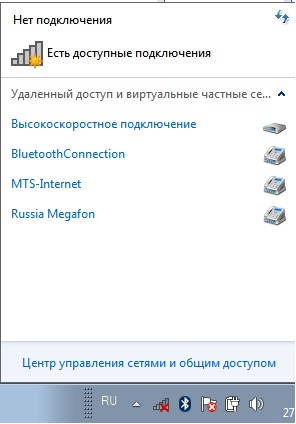Adaptor jaringan nirkabel dinonaktifkan, cara mengaktifkannya. Panduan terperinci untuk mengaktifkan Wi-Fi di laptop. Mengaktifkan Wi-Fi melalui pengendali perintah cmd
Berkat mobilitas dan desain penuh gaya, selain fungsinya yang bagus, laptop dan netbook menjadi sangat populer. Saat ini semuanya manusia modern menggunakan Internet. Terima kasih Teknologi Wi-Fi Dengan membawa buku tersebut ke bar atau kafe, Anda dapat berkomunikasi dengan teman dan rekan kerja, memeriksa email, membaca berita di Internet, dan banyak lagi.
Banyak pengguna laptop yang tertarik dengan pertanyaan: cara mengaktifkan WiFi di laptop. Biasanya, untuk mengaktifkan Wi-Fi, Anda perlu melakukan beberapa operasi sederhana.
Aktifkan wifi di laptop dengan cepat
Kombinasi tombol yang ditekan tergantung pada modelnya laptop tertentu. Berikut beberapa opsi untuk meluncurkan jaringan wifi pada model populer.
- Di laptop Samsung Untuk mengaktifkan wifi, Anda perlu menekan tombol Fn dan F12 atau F9 selama beberapa detik, tergantung modelnya.
- Pada laptop Aser, hidupkan dengan menahan tombol Fn + F3
- Untuk mengaktifkan di Asus, Anda perlu menekan Fn + F2
- Di Lenovo, nyalakan wi-fi dengan menekan Fn + F5. Namun ada juga model yang memiliki saklar terpisah dengan gambar untuk ini jaringan nirkabel.
Pada model yang berbeda laptop, dari produsen yang berbeda Gunakan pintasan keyboard Anda sendiri untuk mengaktifkan wi-fi. Untuk informasi lebih rinci tentang skema startup, silakan merujuk ke panduan pengguna laptop. Semua laptop modern memiliki tombol Fn. Jika tidak ada tombol seperti itu, maka ada saklar atau tombol terpisah untuk memulai wifi. Dan tampilannya seperti ini:

Diaktifkan diperlukan wi-fi kombinasi tombol atau tombol terpisah, tetapi tidak berfungsi? Ini berarti Anda perlu mengkonfigurasi wifi di laptop Anda.
Memeriksa Driver Wi-Fi
Mari kita mulai dengan dasar-dasarnya, periksa versi dan keberadaan driver yang diinstal. Hal ini diperlukan untuk memastikan apakah ada driver yang diperlukan dan apakah mereka disertakan. Di desktop, pilih ikon<<компьютер>> dan pilih itemnya<<свойства>>. Kemudian pada kolom kiri pilih<<диспетчер устройств>>.

Di jendela yang terbuka, temukan jalur adaptor jaringan. Baris ini harus berisi adaptor wifi kami dan ditandatangani sebagai jaringan nirkabel adaptor

Jika tidak ada garis seperti itu atau ada ikon dengan tanda seru dengan latar belakang kuning, maka driver tidak diinstal atau tidak berfungsi dengan benar. Kami memecahkan masalah dengan menginstalnya dari disk yang disertakan dengan laptop. Jika tidak ada disk seperti itu, Anda harus mencarinya di situs web produsen laptop.
Nyalakan adaptor Wi-Fi
Kami memilah driver dengan menginstal driver yang diperlukan untuk model laptop kami. Sekarang Anda perlu memulai wifi. Untuk melakukan ini kami melakukan hal berikut: Panel Kontrol > Jaringan dan Internet > Pusat Kontrol Jaringan dan akses bersama > Mengubah pengaturan adaptor. Memilih Nirkabel koneksi jaringan klik kanan Klik di atasnya dan pilih Aktifkan dari menu.

Jika semuanya dilakukan dengan benar dan wi-fi dihidupkan, Anda akan melihat ikon ini di desktop Anda.

Klik ikon tersebut, sebuah menu akan muncul dengan jaringan nirkabel yang tersedia, yang seharusnya mencakup jaringan Anda.

Setelah Anda mengklik nama jaringan Anda dan mengklik Connect, sebuah jendela seperti ini akan muncul di mana Anda harus memasukkan kunci keamanan - kata sandi untuk jaringan Anda. Jika tidak dilindungi kata sandi, koneksi akan terjadi secara otomatis.

Seringkali pengguna yang telah membeli laptop atau netbook mengalami kesulitan saat menyalakan dan menyiapkan wifi. Prosedurnya sendiri cukup sederhana, namun dalam beberapa kasus terdapat berbagai kendala dan kesulitan yang tidak terduga, dan terkadang juga diperlukan. konfigurasikan routernya Sebelum memulai, sambungkan Wi-Fi ke laptop Anda. Pada artikel ini kita akan melihat koneksi standar dan opsi untuk memecahkan masalah tersebut.
Cara mengaktifkan wifi di laptop
Biasanya untuk mengaktifkan wifi cukup melakukan 2-3 operasi sederhana. Yang mana sebenarnya tergantung pada model dan pabrikan laptop tersebut. Berikut adalah opsi untuk mengaktifkan jaringan wifi di pohon beech dari produsen paling populer:
- Pada laptop ASUS, Anda perlu menekan kombinasi tombol FN dan F2.
- Di Acer dan Paket bel tahan tombol FN dan tekan F3 secara bersamaan.
- Di laptop HP wi-fi dihidupkan tombol sentuh dengan gambar simbolis antena, dan pada beberapa model - kombinasi tombol FN dan F12. Ada juga model yang memiliki tombol biasa dengan desain antena untuk keperluan ini.
- Untuk mengaktifkan wi-fi di Lenovo, tahan FN dan tekan F5. Ada model yang memiliki saklar koneksi khusus untuk jaringan nirkabel.
- Di laptop Samsung, untuk mengaktifkan wi-fi, Anda perlu menahan tombol FN dan menekan F9 atau F12, tergantung modelnya.
Untuk menghubungkan wi-fi di laptop berbagai model dan pabrikan yang berbeda mungkin menggunakan kombinasi tombol aslinya sendiri. Deskripsi Rinci Untuk model tertentu Anda perlu melihat di manual pengguna yang disertakan dengan laptop. Tombol FN terdapat di hampir semua model laptop modern. Dengan bantuannya, berbagai fungsi terhubung dan beech terhubung ke perangkat lain. Jika laptop tidak memiliki tombol FN, maka tombol atau switch khusus digunakan untuk menghidupkan jaringan nirkabel. Biasanya, ini ditunjukkan oleh salah satu gambar ini.
Jika Anda tidak menemukannya di keyboard, periksa bagian ujung laptop; mungkin tombolnya ada di samping. Perhatikan juga bagian bawah laptop Anda. Ada model yang sakelarnya terletak di penutup bawah. Apalagi pabrikan membuat tombol ini nyaris tidak terlihat. Praktis menyatu dengan bodi dan mungkin tidak terlihat pada pandangan pertama. Itu mungkin ditandatangani Wireles atau Wlan. Sudahkah Anda mengaktifkan wifi menggunakan tombol atau kombinasi yang diperlukan, tetapi tidak berhasil? Anda harus mengatur Wi-Fi di laptop Anda.
Contoh saklar WiFi tersembunyi
.Perhatian: Patut dikatakan bahwa sakelar semacam itu dapat ditempatkan di tempat yang paling tidak terduga, bahkan di tempat yang aktif sampul belakang laptop. Jadi jika WiFi Anda tidak berfungsi, periksa laptop Anda dengan cermat untuk mencari saklar.
Cara setting wifi di laptop windows 7
Sebelum melakukan pengaturan, Anda perlu memeriksa ketersediaan dan koneksi driver. Memeriksa driver Memeriksa driver adalah untuk mengetahui apakah driver tersebut ada di perangkat Anda dan apakah driver tersebut terlibat di dalamnya saat ini. Jadi, di Panel kontrol pilih sebuah barang Pengelola perangkat, yang dapat disembunyikan di dalam item Peralatan dan suara.
Sebuah jendela terbuka di mana kita menemukannya Adaptor jaringan . Harus ada dua item: Ethernet dan Wi-Fi. Salah satunya harus memiliki kata “Nirkabel” di namanya.
Jika tidak ada entri tentang adaptor wi-fi, atau ada ikon di sebelahnya dengan tanda seru dengan latar belakang kuning, berarti Anda memiliki masalah dengan driver Anda. Jika tidak ada entri, berarti driver belum diinstal dan Anda harus menginstalnya dari disk yang disertakan dengan laptop. Atau temukan di situs web produsen. Tanpa mereka, wi-fi tidak akan berfungsi. Kalau ada yang masuk, tapi di sebelahnya ada yang kuning tanda seru, klik kanan pada item ini. Di jendela yang muncul, pilih “Libatkan”. Alasan kesulitan koneksi mungkin terletak pada kenyataan bahwa adaptor disetel ke mode hemat daya. Untuk menonaktifkannya, klik kanan padanya, lalu Properties - Power Management, sekarang Anda perlu menghapus centang pada kotak "Izinkan komputer mematikan perangkat ini untuk menghemat energi."
Sekarang semuanya baik-baik saja dengan pengemudi. Mengaktifkan adaptorwi- fi . Untuk melakukan ini melalui Panel Kontrol→ Jaringan dan Internet buka Koneksi jaringan. Di sini kita temukan Koneksi jaringan nirkabel. Ini dia adaptor wifi. Klik kanan untuk membuka kotak dialog dan pilih "Aktifkan". Hubungkan ke titik akses. Yang tersisa hanyalah menghubungkan laptop ke titik akses. Pastikan titik akses aktif. Temukan ikon wi-fi di sudut kanan bawah layar pada bilah tugas. Jika diklik maka akan terbuka jendela manajemen jaringan, pilih jaringan yang diinginkan, klik Hubungkan.
Jika jaringan dilindungi oleh kata sandi, sistem akan meminta Anda memasukkannya (jika Anda lupa kata sandi jaringan Anda, Anda dapat menemukannya dalam beberapa cara). Baru setelah masuk kata sandi yang diperlukan Anda dapat menggunakan Internet. Jika jaringan terbuka, koneksi akan terjadi secara otomatis. Itu saja. Mengaktifkan dan mengatur Wifi di laptop selesai. Jika Anda sudah pernah mengatur Wi-Fi, Anda tidak perlu melakukannya lagi, karena secara otomatis akan tersimpan di memori laptop. Anda hanya perlu menyalakannya dengan tombol atau kombinasi tombol yang sesuai. Ingatlah bahwa menghubungkan secara nirkabel memerlukan banyak daya dari perangkat Anda, sehingga baterai akan digunakan cukup intensif. Selamat bersenang-senang dan koneksi sederhana tidak ada petualangan!
Cara mengaktifkan WiFi di laptop - tanpa keyboard atau melalui pengaturan router, kami akan memberi tahu Anda semua tentang di mana dan bagaimana cara mengaktifkan WiFi di laptop!
Pertama, mari kita soroti cara Anda dapat menghubungkan jaringan nirkabel di perangkat Anda:
- Koneksi perangkat keras– papan dengan modul Wi-Fi harus dihubungkan ke konektor yang sesuai pada PC agar dapat berfungsi dengan baik;
- Pemberdayaan perangkat lunak. Di samping itu instalasi fisik ke dalam slot, adaptor nirkabel harus terhubung ke sistem operasi dan memiliki driver yang diinstal dari pabrikan;
Nyalakan papan ketik.
Semacam aktivasi Wi-Fi atas permintaan pengguna.
Karena kami sedang mempertimbangkan komputer laptop, maka itu sudah terpasang di dalamnya Modul Wi-Fi dan, dalam banyak kasus, dikonfigurasi secara default di sistem operasi. Sekarang tinggal menyalakan Wi-Fi di laptop. 
Prosedur
Ikuti instruksi dengan ketat:
- tekan kombinasi tombol yang bertanggung jawab untuk Wi-Fi pada keyboard komputer. Anda dapat menemukannya saat membeli, dalam petunjuk atau di situs web produsen. Tombol yang sesuai juga ditandai tanda-tanda khusus pada keyboard: FN+salah satu baris F1-F10;
- lalu klik ikon Wi-Fi di panel Mulai dan pilih titik akses dari daftar berdasarkan nama;
- klik tombol "Hubungkan".
Sekarang mari kita lihat cara mengaktifkan Wi-Fi di laptop tanpa keyboard. Jika karena alasan tertentu kunci yang diperlukan tidak berfungsi di laptop Anda, Anda dapat mengaktifkan jaringan dengan cara berikut:

Siap! Sekarang Anda tahu cara mengaktifkan Wi-Fi di netbook atau laptop tanpa menggunakan keyboard. Selanjutnya, pilih titik yang diinginkan akses seperti yang dijelaskan dalam
24.03.2015
fungsi WiFi Ini, elemen penting laptop yang sangat populer saat ini. Laptop tanpa wifi ibarat industri gas tanpa gas.
Biasanya saat Anda membeli laptop baru, fungsi wifi dimatikan secara default atau Anda harus mengkonfigurasi pengaturan wifi secara manual.
Konfigurasi dilakukan secara berbeda pada sistem operasi yang berbeda. Ada juga pengaturan eksternal yang berbeda menurut model laptop (diaktifkan menggunakan tombol).
Pada artikel ini saya akan memberi tahu Anda cara mengaktifkan wifi laptop yang berbeda dan cara membuat pengaturan internal.
Pertama-tama, Anda perlu mengkonfigurasi router dan memeriksa apakah wifi diaktifkan di router itu sendiri. Ada dua cara untuk mengaktifkan atau menonaktifkan wifi di router Anda:
1. Di bagian belakang router terdapat tombol wifi untuk menghidupkan dan mematikan.
2. Wi-Fi dihidupkan dan dimatikan di pengaturan internal router.
Kami memproduksi inspeksi eksternal laptop, jika terlihat icon antena menyala berarti wi-fi aktif, jika tidak menyala berarti mati.

Jika Anda melihat "X" di bagian bawah panel tanda wi-fi, berarti jaringan terputus.

Hampir semua model laptop memiliki saklar jaringan wifi mekanis atau built-in perangkat lunak yang menghidupkan dan mematikan wifi. Laptop dengan saklar mekanis wifi

Cara mengaktifkan wifi di berbagai model laptop
laptop HP:

perangkat lunak HP Connection Manager.
Untuk membuka program, buka "Mulai" - "semua program" - "HP Connection Manager". Pembukaan program ini Sebelum menghubungkan perangkat, tekan tombol daya. Mari kita lihat gambarnya

Di laptop asus menyala wi-fi disediakan menggunakan saklar mekanis(tombol hidup atau mati).
Dalam hal ini kontrol wifi Ini akan memudahkan, tetapi jika saklar gagal akan ada beberapa masalah.
Wi-Fi juga dapat dikontrol menggunakan kombinasi tombol Fn+ F12 pada keyboard, tahan tombol Fn dan tekan F12

Namun beberapa model laptop Acer tidak memiliki tombol untuk menyalakan dan mematikannya mematikan wifi. Oleh karena itu, untuk mengelola koneksi wi-fi Keyboard Fn+ F12 digunakan. Anda perlu menekan Fn dan tanpa melepaskan tekan F12.
Laptop Lenovo:

Untuk mengaktifkan wi-fi laptop Lenovo Tombol Fn+ F5 digunakan. Tekan tombol Fn dan tanpa melepaskannya tekan F5. Setelah melakukan langkah-langkah ini, laptop akan menyala indikator wifi

Untuk menghubungkan laptop Anda secara nirkabel jaringan wi-fi Anda perlu menekan kombinasi Fn+F9 pada keyboard. Tahan Fn tanpa melepaskan dan tekan F9. Seperti dalam semua kasus, jika koneksi ke jaringan berhasil, indikator pada laptop akan menyala.
laptop toshiba:

Untuk mengaktifkan wi-fi Laptop Toshiba Kombinasi tombol Fn+F8 digunakan. Sekali lagi, tahan tombol Fn dan tekan F8.
Pengaturan wifi internal di laptop
Pengaturan ini bergantung pada sistem operasi, yang dikonfigurasi secara berbeda. Pada dasarnya, semua pengaturan terkait dengan wi-fi dalam mode tidur, mis. Dalam beberapa kasus, fitur ini harus diaktifkan secara manual. Mari kita lihat pengaturan pada setiap sistem operasi Windows. Sebelum memulai pengaturan, periksa parameter berikut.
Di panel bawah desktop kami mencari tanda pengisian baterai. Klik kanan pada tanda ini dan pilih “windows mobilitas center.”
Di jendela yang terbuka, cari bagian jaringan nirkabel dan pastikan sudah diaktifkan.

Cara mengaktifkan wifi di laptop dengan sistem operasi windows 7
Buka "Mulai", buka "Panel Kontrol", pilih "Jaringan dan Internet". Di jendela yang terbuka, buka “Jaringan dan Pusat Berbagi”. Selanjutnya, di sisi kiri jendela, buka bagian “ubah pengaturan adaptor”.

Setelah itu, jendela jaringan nirkabel akan terbuka. Klik kanan pada "koneksi jaringan nirkabel" dan pilih "aktifkan"

Jika jaringan aktif, biarkan semuanya apa adanya. Jika bagian data diaktifkan, jendela yang terbuka akan berisi wifi yang tersedia poin.
Pilih jaringan yang diinginkan dan klik sambungkan. Jika Anda menentukan kata sandi saat mengatur wifi di router, maka ketika Anda terhubung ke jaringan laptop, ia akan menanyakan kata sandi tersebut, masukkan kata sandi dan tekan OK.
Cara mengaktifkan wifi di laptop dengan sistem operasi windows vista
Untuk mengatur wifi aktif jendela pemandangan Anda harus mengikuti langkah serupa seperti pada Windows 7.
Pergi ke "mulai" dan buka "panel kontrol". Di sisi kiri, klik “beralih ke tampilan klasik».
Sekarang Anda perlu memilih “Jaringan dan Pusat Berbagi”. Di sisi kiri jendela, klik “kelola koneksi jaringan.”
Sekarang pergi ke “kelola jaringan dan koneksi”, klik kanan pada “koneksi jaringan nirkabel” dan klik “sambungkan”.
Setelah menyelesaikan tindakan ini, daftar akan terbuka koneksi wifi. Memilih koneksi yang diperlukan Klik connect jika perlu, masukkan password, klik OK.
Cara mengaktifkan wifi di laptop dengan sistem operasi windows xp
Agar laptop dapat terhubung ke jaringan wifi di sistem operasi windows xp, Anda harus melakukan langkah berikutnya.
Klik "mulai", buka "panel kontrol", buka "koneksi jaringan". Klik kanan pada bagian "koneksi jaringan nirkabel".
Klik kanan pada “koneksi” dan pilih “lihat jaringan nirkabel yang tersedia.” Sebuah jendela akan terbuka di jendela ini, klik "ubah urutan preferensi jaringan".
Selanjutnya, klik “jaringan dan titik akses” dan klik pada kotak centang “ koneksi otomatis ke jaringan." Sekarang buka bagian “lihat jaringan nirkabel yang tersedia”, pilih jaringan yang Anda perlukan dan klik “sambungkan”. Jika semuanya dilakukan dengan benar, sebuah pesan akan muncul di bilah tugas di sudut bawah yang menunjukkan koneksi wifi berhasil sepenuhnya.
Jika saat menggunakan pengaturan di atas gagal diaktifkan laptop wifi, maka Anda perlu memeriksanya parameter berikut.
Menginstal driver adaptor wifi di laptop
Untuk memeriksa apakah driver adaptor wifi berfungsi, Anda harus pergi ke "Start" "Control Panel" "System and Security" dan klik "System". Selanjutnya, pergi ke sisi kiri jendela “Device Manager”

Di jendela yang terbuka, buka bagian adaptor jaringan. Jika ada segitiga berwarna kuning dengan tanda seru seperti pada gambar

Artinya driver tidak berfungsi untuk diperbaiki situasi ini Klik kanan pada driver yang tidak berfungsi dan pilih “perbarui driver”.
Di jendela yang terbuka, pilih “ pembaruan otomatis", jika Anda memiliki internet. Atau kunjungi situs resmi produsen laptop Anda, unduh driver di bagian tersebut pengemudi yang dibutuhkan.
Dalam praktiknya, ada kalanya adaptor wi-fi dinonaktifkan. Dalam hal ini, klik kanan pada adaptor dan klik “aktifkan”.
Ada juga kasus ketika adaptor terletak di bawah filter hemat energi. Untuk memeriksa apakah adaptor berada di bawah filter ini, buka "panel kontrol" "sistem keamanan" "sistem" "manajer perangkat" lalu klik kanan pada driver itu sendiri, klik "properti" di jendela yang terbuka dan buka " manajemen daya”

Di jendela ini, hapus centang “Izinkan komputer mematikan perangkat ini untuk menghemat energi.”
Ini menyelesaikan pertanyaan tentang cara mengaktifkan wifi di laptop. Saya harap informasinya bermanfaat bagi Anda. Jika Anda memiliki pertanyaan, tulis komentar.